Eliminar la opción Cast to Device del menú contextual en Windows 10
Miscelánea / / November 28, 2021
Probablemente haya visto la opción Transmitir a dispositivo en el menú contextual cuando haga clic con el botón derecho en un archivo o carpeta en Windows 10, mucho antes se llamaba "Reproducir para", pero la mayoría de los usuarios no requieren esta opción y hoy vamos a hablar sobre cómo eliminar esta opción. exactamente. Primero, veamos para qué sirve esta opción, Cast to Device es una función que le permite transmitir contenido como como video o música usando Windows Media Player en otro dispositivo que admita Miracast o tecnología DLNS es.

Ahora, la mayoría de las personas no tienen dispositivos compatibles con Miracast o DLNS, por lo que esta función es completamente inútil para ellos y, por lo tanto, quieren eliminar por completo la opción Transmitir a dispositivo. La función Cast to Device se implementa mediante una extensión de shell específica que puede bloquear modificando el Registro, lo que finalmente eliminará la opción del menú contextual. Entonces, sin perder tiempo, veamos cómo eliminar la opción Cast to Device del menú contextual en Windows 10 con los pasos que se enumeran a continuación.
Contenido
- Eliminar la opción Cast to Device del menú contextual en Windows 10
- Método 1: eliminar la opción Cast to Device usando el Editor del registro
- Método 2: eliminar Cast to Device desde el menú contextual usando ShellExView
Eliminar la opción Cast to Device del menú contextual en Windows 10
Asegurate que crear un punto de restauraciónpor si acaso algo sale mal.
Método 1: eliminar la opción Cast to Device usando el Editor del registro
Asegurate que registro de respaldo por si acaso algo sale mal.
1. Presione la tecla de Windows + R y luego escriba regedit y presione Entrar para abrir el Editor del Registro.

2. Navegue hasta la siguiente clave de registro:
HKEY_LOCAL_MACHINE \ SOFTWARE \ Microsoft \ Windows \ CurrentVersion \ Shell Extensions \
3.Desde el panel de la ventana de la izquierda, haga clic con el botón derecho en Extensiones de caparazón luego seleccione Nuevo y luego haga clic en Clave.

4. Nombra esta clave recién creada como Obstruido y presione Entrar.
5. Nuevamente, desde la ventana de la izquierda, haga clic con el botón derecho en la clave bloqueada, seleccione Nuevo y luego haga clic en Valor de cadena.

6. Nombra esta cadena como {7AD84985-87B4-4a16-BE58-8B72A5B390F7} y presione Entrar.

7. Reinicie su PC para guardar los cambios.
Una vez que su computadora se reinicie, notará que la opción Transmitir a dispositivo desaparecerá del menú contextual. Para revertir, en caso de que necesite la función Cast to Device, vuelva a la ruta de registro anterior y elimine la clave bloqueada que acaba de crear.
Método 2: eliminar Cast to Device desde el menú contextual usando ShellExView
Cuando instala un programa o aplicación en Windows, agrega un elemento en el menú contextual del botón derecho. Los elementos se denominan extensiones de shell; ahora, si desea eliminar una extensión de shell en particular, debe usar un programa de terceros llamado ShellExView.
1. Primero, descargue y extraiga el programa llamado ShellExView.
Nota: Asegúrese de descargar la versión de 64 bits o 32 bits de acuerdo con la arquitectura de su PC.
2. Haga doble clic en la aplicación. ShellExView.exe en el archivo zip para ejecutarlo. Espere unos segundos, ya que cuando se inicia por primera vez, se necesita algo de tiempo para recopilar información sobre las extensiones de shell.
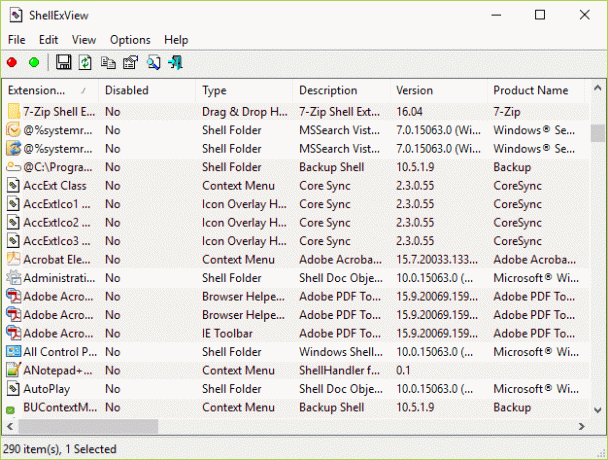
3. Una vez que se hayan cargado todas las extensiones de Shell, busque "Reproducir en menú”En el nombre de la extensión, haga clic con el botón derecho y seleccione Deshabilitar elementos seleccionados.
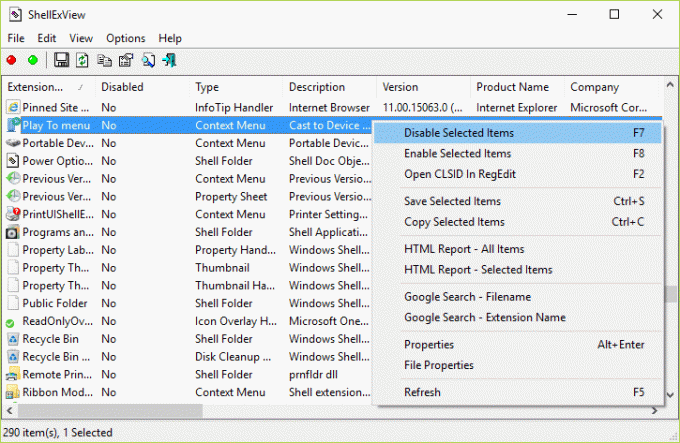
4. Si solicita confirmación, seleccione Sí.
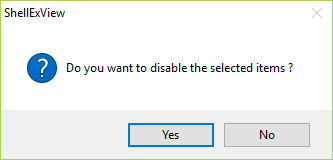
5. Salida ShellExView y reinicie su PC para guardar los cambios.
Recomendado:
- Reparar los iconos del escritorio siguen reorganizándose en Windows 10
- Cómo solucionar problemas de audio Actualización de creadores de Windows 10
- Los íconos de escritorio de reparación se reorganizan después de la actualización de Windows 10 Creators
- Cómo utilizar Malwarebytes Anti-Malware para eliminar Malware
Una vez que la computadora se reinicia, ya no verá la opción Transmitir para diseñar en el menú contextual. Eso es todo lo que tienes con éxito Eliminar la opción Cast to Device del menú contextual en Windows 10 pero si aún tiene alguna pregunta con respecto a este artículo, no dude en hacerla en la sección de comentarios.



